Utilizzo di Clerk.io su negozi web con più lingue
Platforms:
In questo modo è possibile separare i prodotti, le vendite, le valute, ecc. per tenere traccia di ogni lingua.
Iniziate creando il vostro negozio principale e seguite la Guida all’installazione per collegare il vostro negozio a Clerk.io e scegliere le Raccomandazioni e/o i Risultati della ricerca che si desidera visualizzare sul proprio negozio web.
Una volta terminata la configurazione iniziale, tornate alla pagina iniziale di my.clerk.io (facendo clic sul logo Clerk.io nell’angolo in alto a sinistra del menu laterale) e quindi fate clic su "+ Aggiungi un nuovo negozio “ l’ultima opzione dell’elenco a scorrimento (generalmente sotto il/i vostro/i negozio/i esistente/i e il nome della vostra azienda):
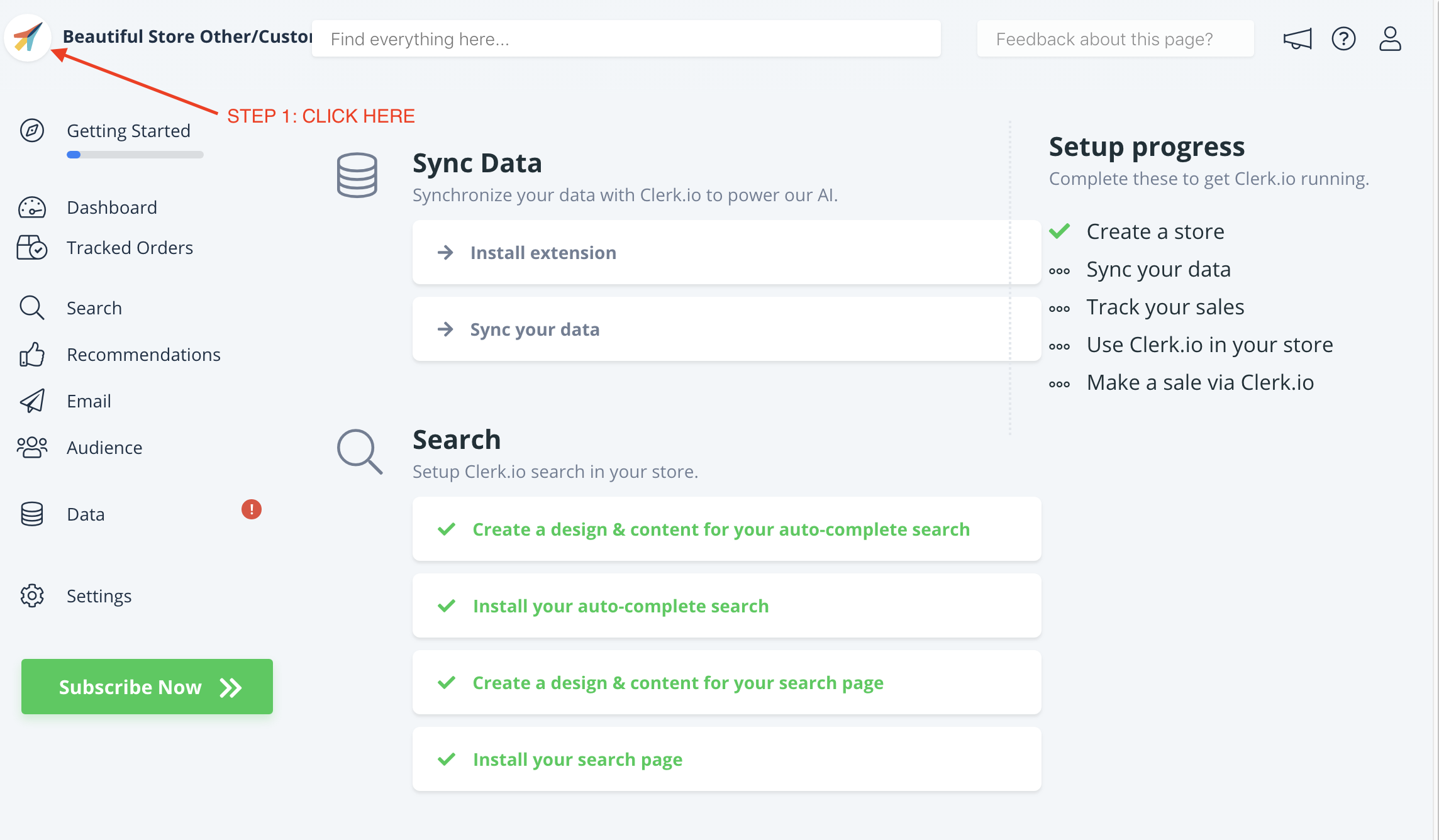
3. Nella pagina Aggiungi un nuovo negozio, fare clic su Avanzate per visualizzare tutte le impostazioni.
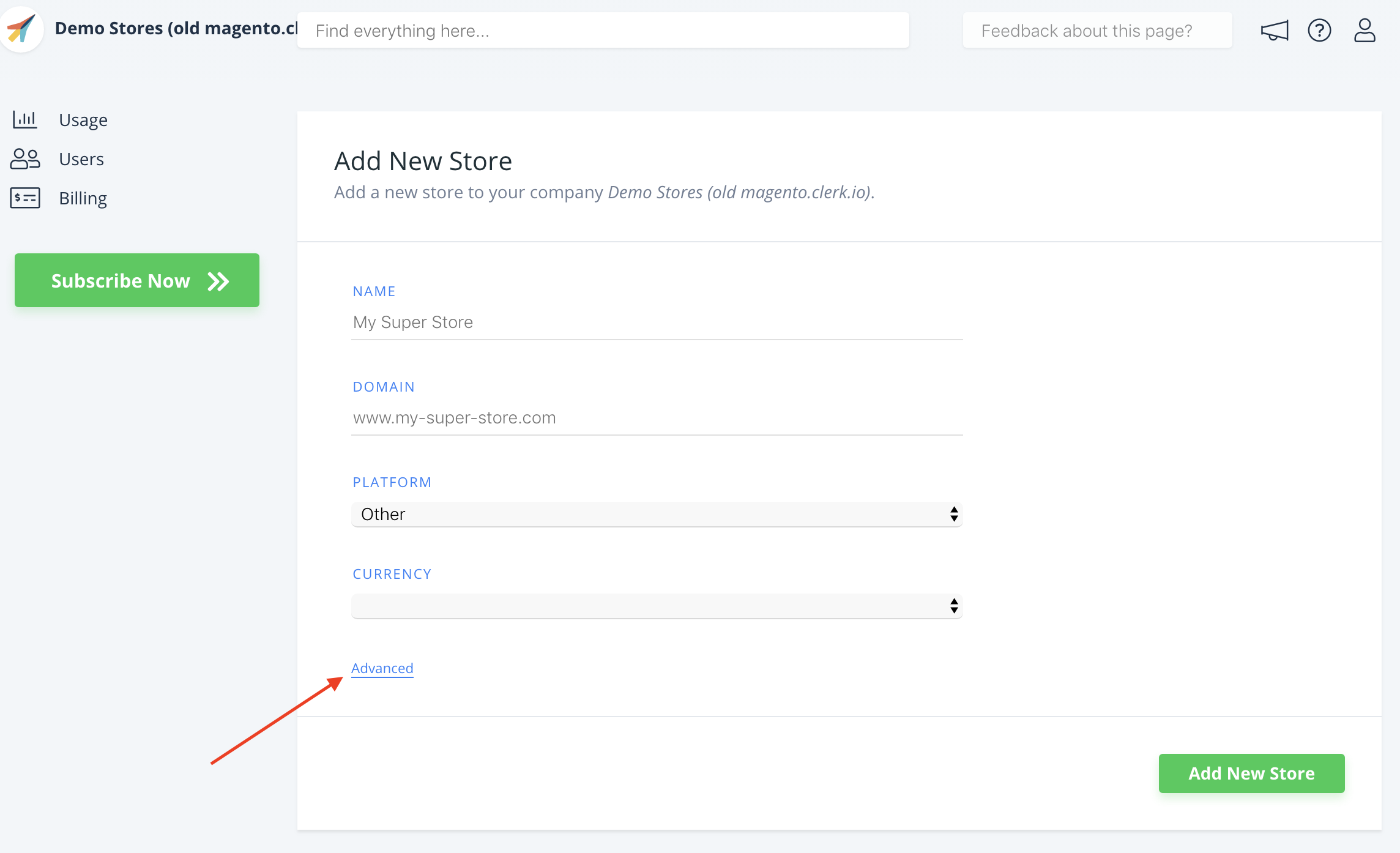
4\. Compilate i dettagli del vostro negozio web e scegliete il vostro negozio principale dalla finestra
Copia del contenuto da un negozio esistente, quindi fare clic su Aggiungi negozio.
In questo modo verranno trasferiti i **Contenuti** e i **Design** del negozio principale.
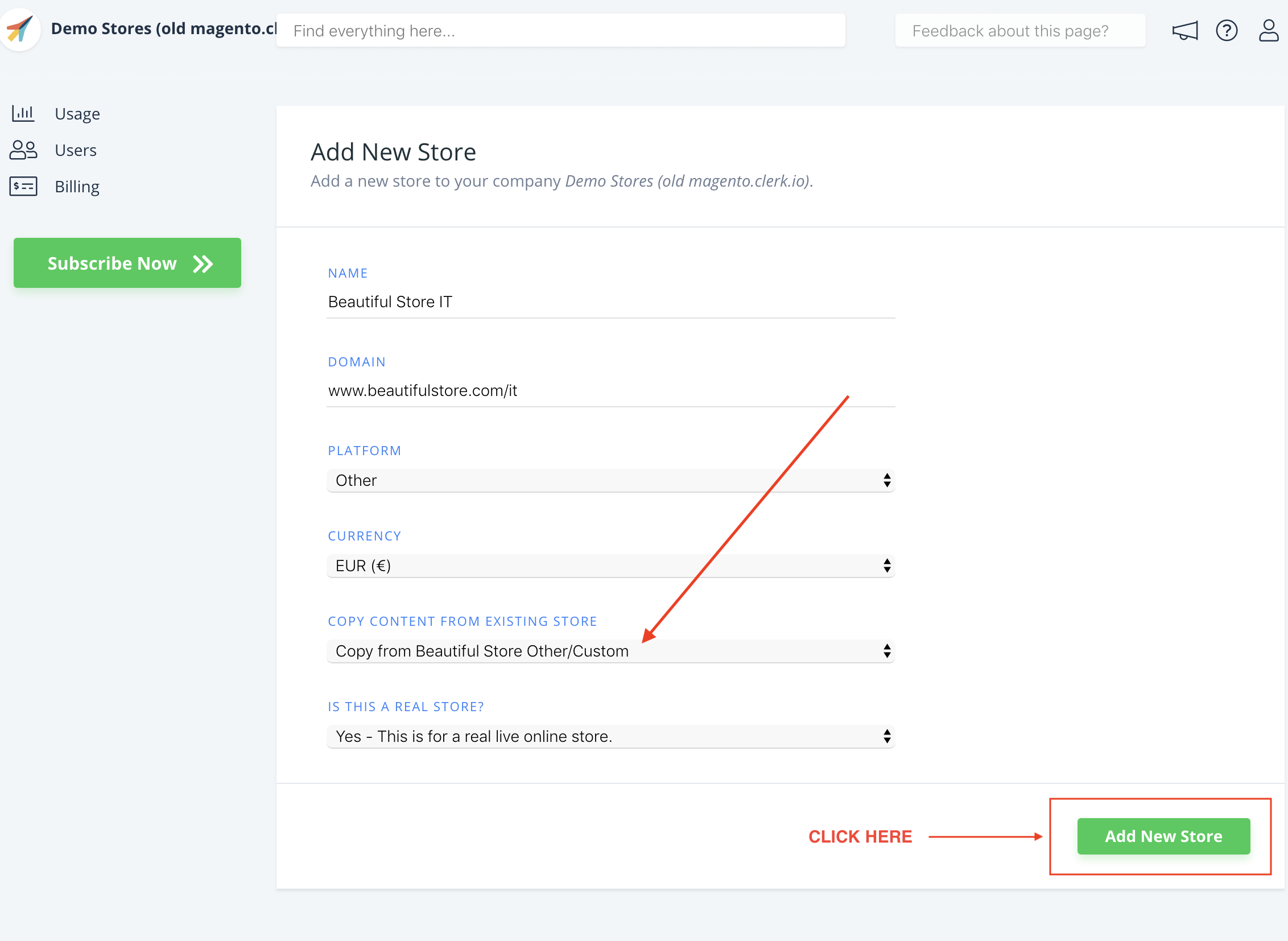
5\. Ora è possibile seguire nuovamente la Guida all'installazione per **attivare** [**Clerk.io**](http://Clerk.io) facendo clic su **Iniziare**, per **Sincronizzare i dati** per questa lingua.
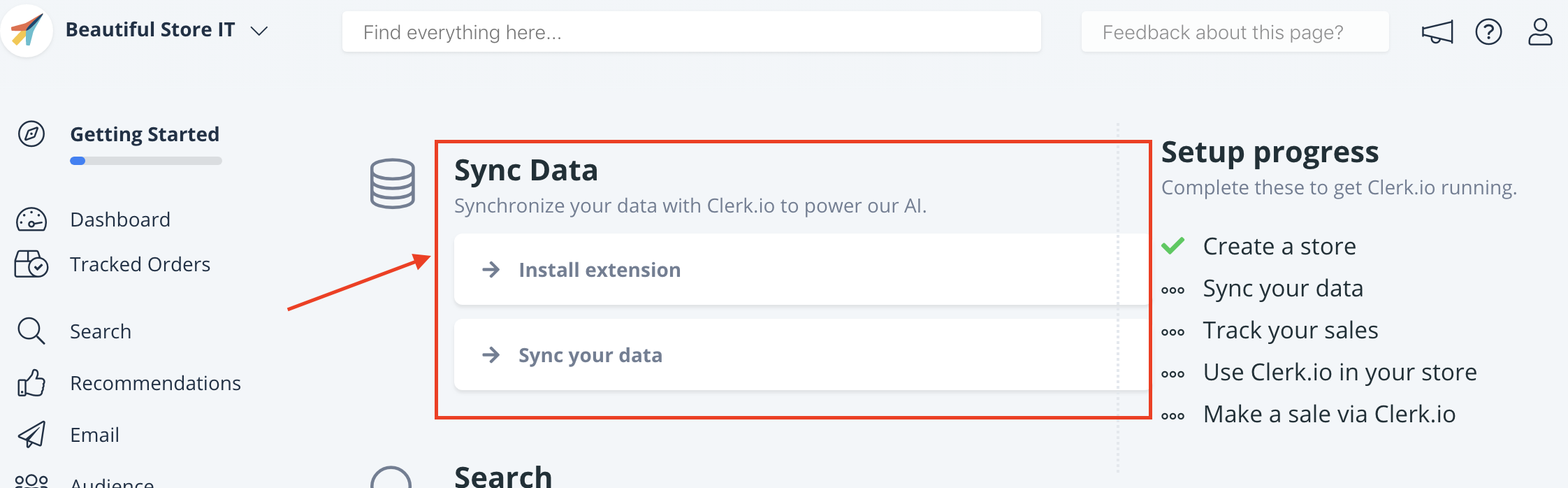
6\. Quando la **Sincronizzazione dei dati** è terminata, il vostro negozio web è pronto e utilizza la stessa lingua di partenza.
configurazione del negozio principale.
Ricordarsi di tradurre anche Headlines, in Content-> Edit -> Select Design nella lingua giusta.
È possibile seguire questa procedura per tutte le lingue del negozio web con cui si desidera utilizzare Clerk.io.